마우스 우클릭 메뉴에 윈도우 메모장 등록 방법
마우스 우클릭 메뉴에 윈도우 메모장 등록이 가능할까? 조금 복잡하지만 한 번 설정해 놓으면 편하게 이용하실 수 있는 방법이 있습니다. 이제 메모장을 사용할 때 일일이 프로그램을 찾아 헤멜 필요가 없습니다.
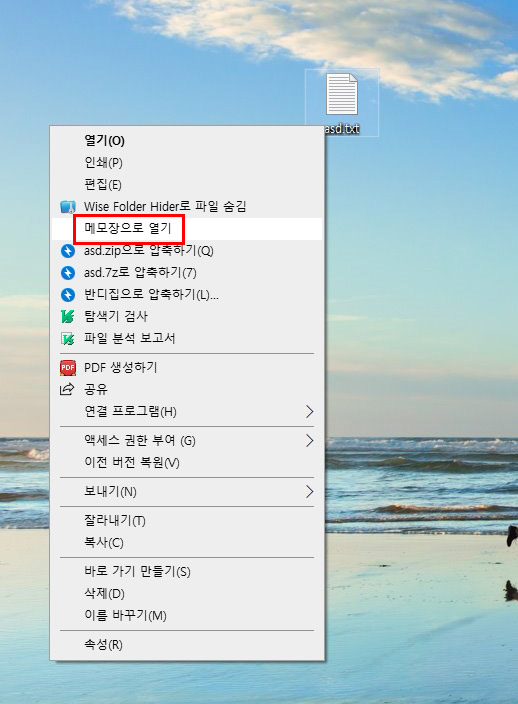
위 화면처럼 마우스 우클릭을 했을 때 메모장으로 열기 버튼을 직접 만드실 수 있습니다.
마우스 우클릭에 프로그램을 등록하는 것은 레지스트리 편집기를 이용하게 됩니다. 처음보는 문자에 길이도 길어서 어려워 보이지만 실제로는 하나도 어렵지 않습니다. 아래 방법을 따라 해 보세요.
마우스 우클릭 메뉴에 메모장 등록하기
- 윈도우10에서 레지스트리 편집기를 검색 후 실행해 줍니다. ("윈도우 시작 > 실행 > regedit"을 입력해서 실행하실 수도 있습니다.)
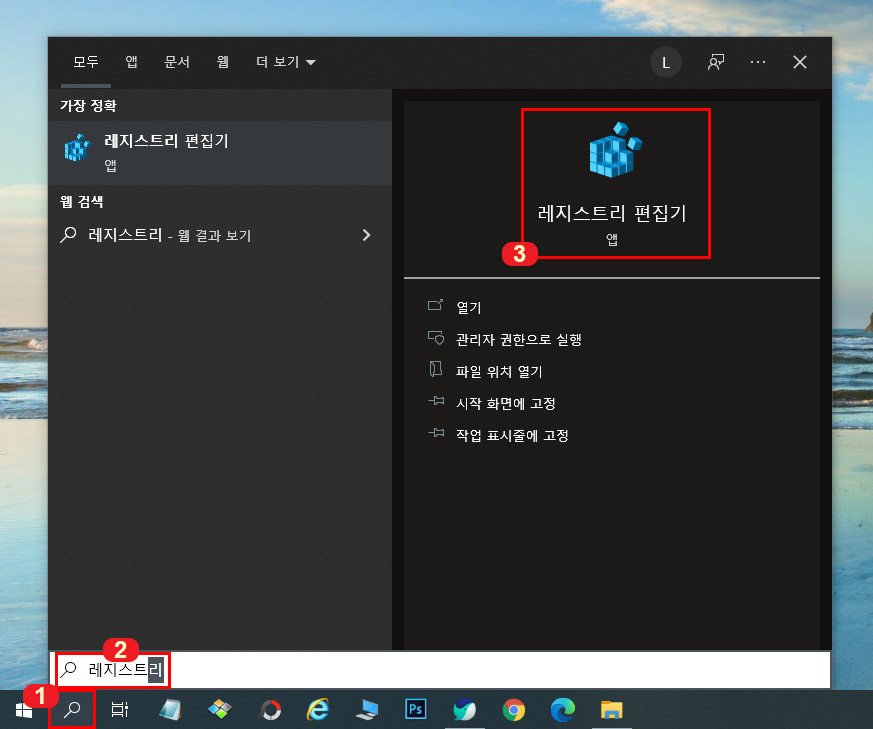
- 레지스트리 편집기가 열리면 위 경로로 들어갑니다. "컴퓨터 > HKEY_CLASSES_ROOT > * >shell"입니다.
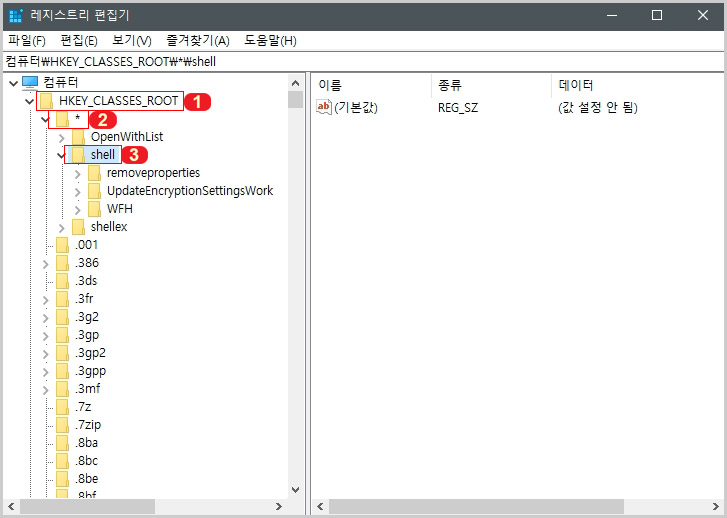
- shell 폴더 위에서 마우스 우클릭을 하신 후 "새로 만들기 > 키"를 입력합니다.
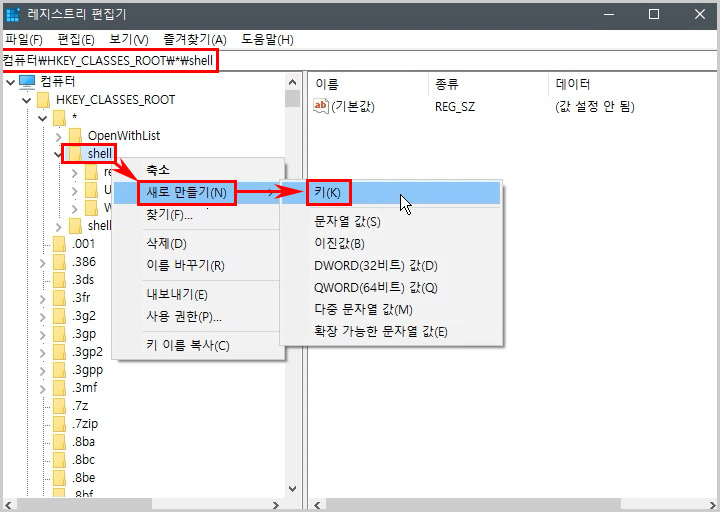
- 폴더가 생성되면 이름을 "메모장으로 열기"로 입력해 줍니다.
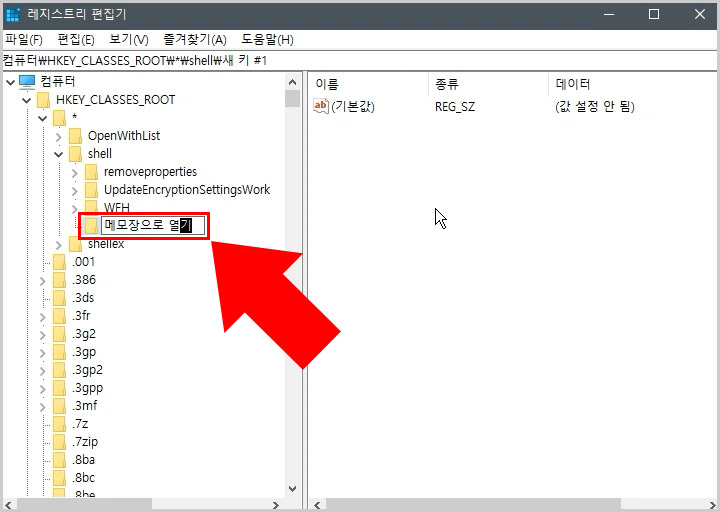
- 만든 폴더에서 다시 마우스 우클릭을 하신 후 "새로 만들기 > 키"를 클릭합니다.
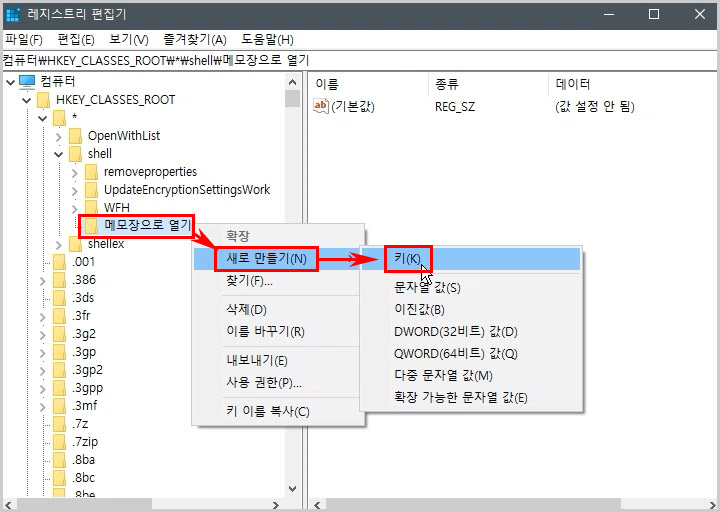
- 여기서는 이름을 command라고 입력해 줍니다.
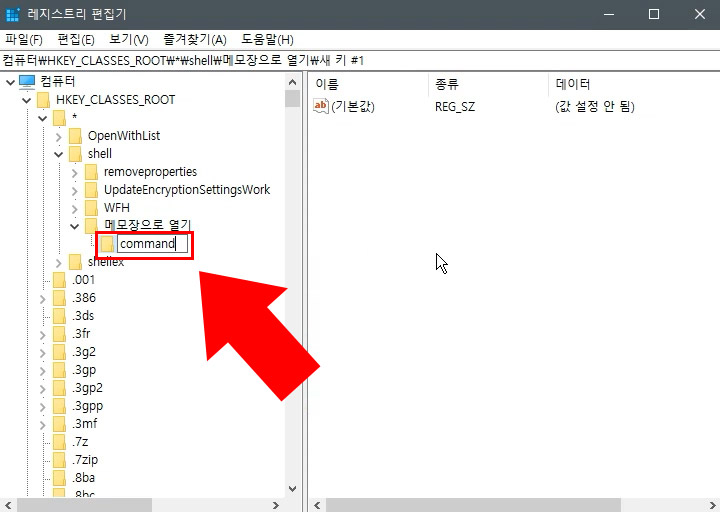
- command 우측에 기본값을 더블 클릭합니다. 그리고 notepad.exe %1을 입력하고 확인 버튼을 눌러 주세요.
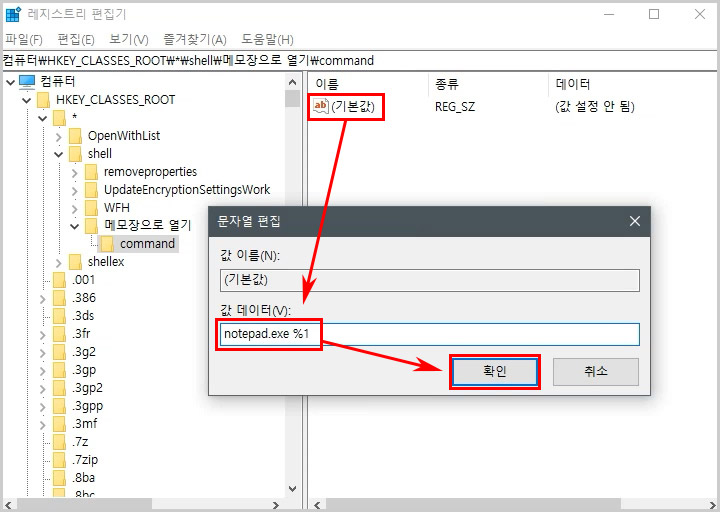
참고로 값 데이터에 "notepad.exe %1"을 입력하죠. 여기서 끝에 있는 %1을 빼고 notepad.exe만 입력하면 파일 위에서 메모장으로 열기를 클릭해도 메모장 자체가 실행되며 빈 화면으로 열리게 됩니다. 그런데 %1을 추가해주면 해당 파일을 메모장으로 연결해서 열 수 있게 됩니다. 단순히 메모장 프로그램만 등록하시려면 %1을 빼고 등록하시면 됩니다.
마우스 우클릭 메모장 등록 방법을 아래 영상으로도 확인해 보세요.





댓글